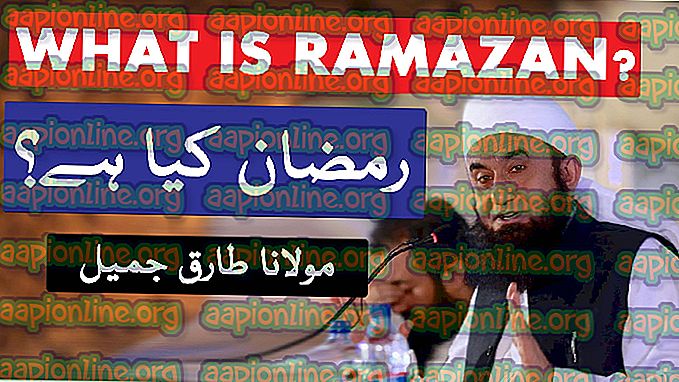Cum să remediați PUBG Lagging
BATTLEGROUNDS (PUBG) al PLAYERUNKNOWN este un joc de filmare din genul Battle Royale, în care mai mulți jucători se luptă până la moarte, ultima echipă sau persoană vie câștigând jocul. Cu toate acestea, mulți jucători raportează despre întârzierea în timpul jocului, ceea ce este inacceptabil și distruge distracția jocului. Căderea FPS și conexiunea slabă la rețea pot fi cauza retardului.

Ce cauzează problema Lag în PUBG?
Conform cercetărilor noastre și a numeroaselor rapoarte ale utilizatorilor, am descoperit mai multe motive diferite care pot cauza întârzierea jocului
- Setări joc : jocul va avea setări implicite ajustate pentru un sistem recomandat, care poate nu este potrivit pentru dvs. Trebuie să modificați setările în funcție de sistemul dvs.
- Performanța Windows: Uneori, Windows-ul dvs. limitează viteza și memoria procesorului datorită economiei de energie, ceea ce poate provoca o mică diferență în FPS.
- Internet lent : FPS nu este singurul motiv pentru întârziere, dar latența (ping) datorată internetului lent poate face jocul lent și greu de jucat. O conexiune mai bună va oferi mai puțin ping, ceea ce va fi mai bun pentru un joc online.
Asigurați-vă că aveți o conexiune stabilă și un ping bun înainte de a verifica soluțiile. Acum că aveți o înțelegere de bază a naturii problemei, vom merge mai departe către soluție.
Notă : Dacă primiți eroarea „ Rețea de depistare a rețelei ” în PUBG, puteți verifica articolul nostru pentru asta: aici
Soluția 1: Setări în joc ale PUBG
Folosind opțiunile din joc, puteți modifica graficele și setările gameplay-ului pentru a vă crește FPS-ul și pentru a obține mai puțin decalaj. Rezultatul schimbării opțiunilor poate depinde de sistemul dvs.
- Deschideți clientul Steam și conectați-vă la contul dvs., apoi accesați Biblioteca și lansați PUBG
- Acum deschideți „ Setări ” și selectați opțiunea „ Grafică ”
- Schimbați modul de afișare în „ecran complet ”
- Păstrați rezoluția pe care monitorul dvs. o are pentru desktop, dacă o schimbați la nivel scăzut, puteți obține mai multe FPS
- FPP Camera FOV ar trebui să se încadreze între „ 70-80 ” pentru gamele mici, „ 80-90 ” pentru gama medie și mai mare decât pentru PC-ul de înaltă performanță
- Mai jos puteți păstra totul „ Foarte scăzut ” sau „ Scăzut ”

- Acum accesați „ Gameplay ” și schimbați aceste trei opțiuni, care sunt prezentate mai jos:

După modificarea tuturor setărilor de mai sus, verificați diferența FPS și problema de întârziere.
Soluția 2: Configurare fișiere Windows și Jocuri
Alte opțiuni pe care le putem încerca să remediem decalajul sunt Windows High Performance și Compatibilitatea jocului. Prin ajustarea acestor opțiuni, putem crește viteza procesorului și menține jocul stabil. Diferența ar putea să nu fie foarte mare, dar totuși utilă.
Fișiere joc:
- Deschideți clientul Steam și conectați-vă la contul dvs., apoi faceți clic pe „ Bibliotecă “
- Faceți clic dreapta pe „ PUBG ” din listă și accesați Proprietăți
- Faceți clic pe fila „ Fișiere locale ”, apoi faceți clic pe „ Căutați fișiere locale ”

- Apoi accesați următorul director:
TslGame> Binare> Win64
- Faceți clic dreapta pe „ ExecPubg ” și selectați Proprietăți
- Selectați fila „ Compatibilitate ” și bifați „ Dezactivați optimizările pe ecran complet ”
- Faceți clic pe „ Modificați setările DPI ridicate ”, va apărea o fereastră nouă
- Bifați „ Anulați DPI ridicat .. ” faceți clic pe OK și salvați-l (în Windows 8 acest lucru va arăta un pic diferit ca „ Dezactivați scalarea afișajului în setările DPI ridicate ”)
- Faceți același lucru pentru „ TslGame ”

Panou de control:
- Deschideți Executare apăsând Windows + R, apoi tastați „ powercfg.cpl ” și apăsați Enter pentru a deschide Opțiuni de alimentare
- Setați planul de alimentare pe „ Performanță înaltă ” (faceți clic pe Afișați planuri suplimentare, dacă nu puteți găsi performanțe înalte)

Opțiune de lansare:
- Deschideți clientul Steam și conectați-vă la contul dvs., apoi faceți clic pe „ Bibliotecă “
- Faceți clic dreapta pe „ PUBG ” în biblioteca de aburi și accesați „ Proprietăți ”
- Faceți clic pe „ Setare opțiuni lansare ” și lipiți-l
-USEALLAVAILABLECORES -NOSPLASH -nomansky + mat_antialias 0

Acum începeți jocul și verificați dacă decalajul a scăzut.
Soluția 3: Setări în joc ale PUBG Mobile (pentru mobil)
În setările PUBG Mobile, puteți modifica opțiunea „ Grafică ” pentru a crește și debloca limita de 25 FPS. Obținerea mai multor FPS va menține jocul stabil și lin, fără întârziere. În această metodă, vom ajusta doar patru opțiuni, așa cum este menționat mai jos:
- Deschideți PUBG Mobile în mobil / emulator și conectați-vă la contul dvs.
- Accesați „ Setări ” și faceți clic pe „ Grafică ”
- Setați grafică la „ Smooth ” și rata de cadru la „ Extreme ”
- Dezactivați „ Grafică anti-aliasing ” și „ Reglare automată ”

Acum jucați jocul și verificați că problema va fi rezolvată.
Soluția 4: Creșterea priorității în Task Manager (pentru PC și mobil)
De fiecare dată când începeți jocul, mergeți la „ Task Manager ” și faceți ca prioritatea jocului să fie mai mare decât normal. Creșterea priorității înseamnă sistemului dvs. să ofere acestui program mai mult procesor și memorie decât alte programe care rulează.
- Începeți jocul și minimizați-l, apoi țineți tasta Windows și apăsați R pentru a deschide Run
- Tastați „ taskmgr ” și Enter pentru a deschide Task Manager, apoi accesați fila Detalii
- Veți găsi „ TslGame. exe „, faceți clic dreapta pe el și setați prioritatea la„ Sus normal ”sau„ Înalt ”
Notă : Pentru PUBG Mobile care rulează pe PC, puteți face același lucru schimbând prioritatea.

- Acum verificați întârzierea în joc.
Soluția 5: Tencent Gaming Buddy Settings (pentru mobil)
Setările implicite ale Tencent Gaming Buddy pot diferi de specificațiile sistemului dvs., datorită cărora poate cauza întârzierea jocului dvs. PUBG Mobile. Modificând setările în mai potrivite sistemului dvs. vă poate ajuta să obțineți mai mulți fps și performanțe mai bune în emulator.
- Deschideți Tencent Gaming Buddy făcând dublu clic pe comanda rapidă, apoi faceți clic pe Bara de setare din colțul din dreapta sus și accesați „ Setări ”

- Selectați „ Motor ” și schimbați modul de redare în „ OpenGL + ” (depinde de GPU) sau „ DirectX + ” (depinde de procesor) în funcție de specificațiile sistemului dvs.
Notă : Modul de redare implicit va fi „ Mod inteligent ”, care deranjează de fapt directorul cache.
- Dacă aveți un GPU dedicat (NVidia sau AMD) bifați „ Prioritizați GPU dedicat ” și dacă aveți doar „ Intel Graphics ”, atunci deconectați-l
- Păstrați memoria întotdeauna jumătate din ceea ce aveți
Notă: Dacă aveți 4 GB RAM atunci jumătate va fi de 2 GB, la fel dacă 8 GB, atunci puneți 4 GB, întotdeauna jumătate din ceea ce aveți

- Faceți clic pe opțiunea „ Joc ”, apoi puteți modifica Rezoluția jocurilor selectând „ SD 720 ” pentru specificații scăzute și „ Ultra HD ” pentru PC-uri de înaltă calitate și GPU
- În „ Calitatea afișajului ”, ar trebui să bifați „ Smooth ” (elimină umbrele și umbra pentru a ajuta la întârziere)

- Faceți clic pe „ Salvați ”, apoi porniți jocul și verificați decalajul.
Soluția 6: Compatibilitatea cu Tencent Gaming Buddy (pentru mobil)
În Windows, puteți schimba modul de compatibilitate pentru joc, care este un mod care vă ajută să rulați PUBG Mobile într-o versiune mai veche de Windows, cum ar fi Windows 7, 8. Acest lucru poate ajuta la rularea jocului mai bună și mai stabilă decât jocul. în cele mai recente ferestre.
- Faceți clic dreapta pe comanda rapidă pentru Tencent Gaming Buddy, selectați „ Properties ” și faceți clic pe „ Deschideți locația fișierului ” din scurtătură

- Acum faceți clic dreapta pe „ AppMarket ” și accesați Proprietăți.
- Deschideți fila „ Compatibilitate ” și selectați „ Rulați acest program în modul de compatibilitate pentru „, în acest lucru puteți selecta Windows 7, 8 sau puteți face clic pe „ Rulați depanare compatibilitate ” pentru a face setările recomandate automat.
- De asemenea, bifați „ Rulați acest program ca administrator ”

- Faceți clic pe „ Aplicați ” și „ OK ”, acum verificați dacă întârzierea jocului.